Windows10 の標準ブラウザ「マイクロソフトエッジ」では、デフォルトで「名前を付けて保存」の操作がありません。
このマイクロソフトエッジで表示しているページを保存する方法について紹介します。
上記で説明したとおり、マイクロソフトエッジでは「名前をつけて保存」という操作がありません。そこでどうしたらいいのかというと、Windows10ではインターネットエクスプローラー11を使うことができるので、インターネットエクスプローラーの操作を使って表示しているページを保存することができます。
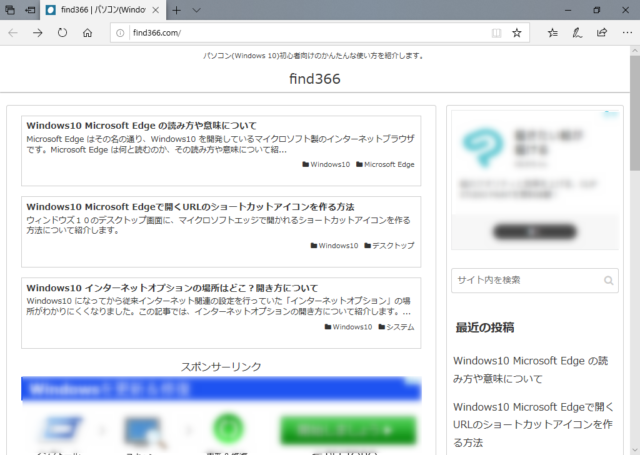
インターネットエクスプローラーで名前をつけて保存する方法を説明します。
マイクロソフトエッジで保存したいページを表示した状態で、ウィンドウ右上の「…」→「その他のツール」→「Internet Explorerで開く」をクリックします。
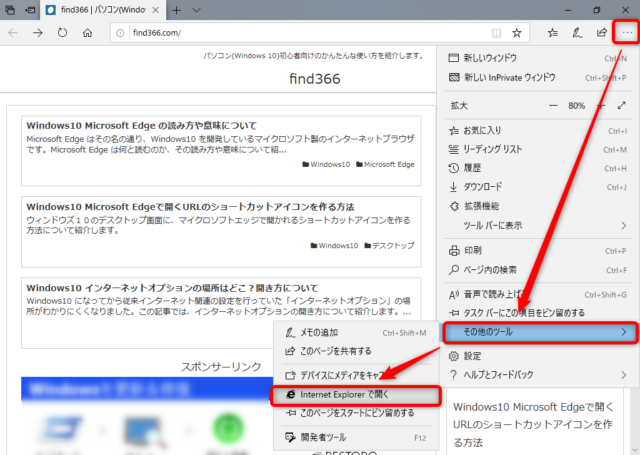
インターネットエクスプローラーで同じページが開くので、インターネットエクスプローラーの画面の右上の歯車アイコンをクリックします。
メニューから「ファイル」→「名前をつけて保存」をクリックするとページを保存することができます。
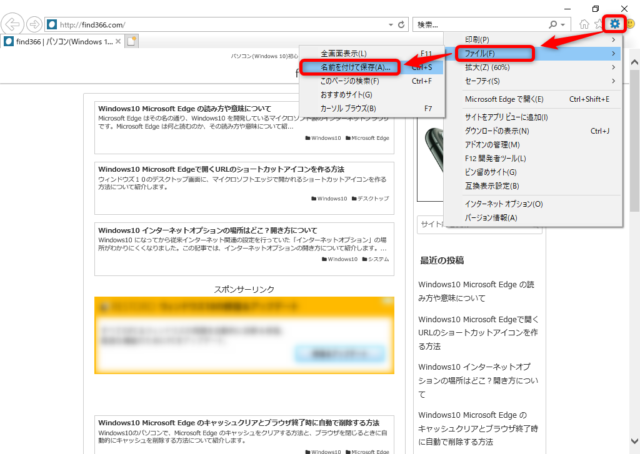
従来どおり保存先を選択して保存ボタンをクリックしてください。
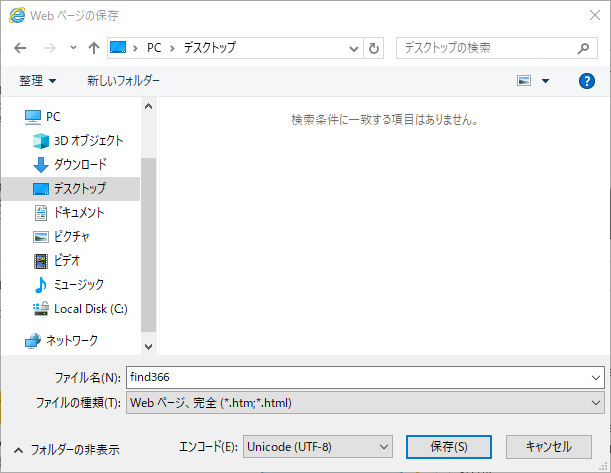
以上は、インターネットエクスプローラーを使って従来の方法でページを保存する方法でしたが、マイクロソフトエッジでは、表示しているページをPDFにして保存することもできます。
マイクロソフトエッジで表示しているページをPDFで保存する方法はこちらの記事をご覧ください。


